我即将完成TrainSignal课程,内容是关于微软考试70-247:利用System Center 2012,配置和部署微软私有云。我在这个过程中学到了几个技巧,觉得蛮有用。不妨先来说说ISO映像方面的一个实用技巧。
当你创建虚拟机时,作为虚拟CD/DVD附加的ISO映像的默认行为是,把该ISO映像拷贝到虚拟机的目录。这是你试图把虚拟机连同附加的虚拟CD/DVD从一个主机迁移到另一个主机时,微软避免实时迁移(Live Migration)出现故障所采用的方法。你应该明白,在Hyper-V和ESX/ESXi环境中,附加的ISO映像会阻止vMotion或实时迁移。
就个人而言,我宁愿虚拟机无法迁移过去——那样会迫使我改变配置,而不是实施这个考虑过头和空间效率非常低下的方法。幸好,微软已给出了一个变通方法,效果要好得多:为何要拷贝ISO映像?而是从虚拟机管理器(VMM)库共享ISO映像,就是这样。当然,我希望实际情况就这么简单。图1中的复选框能够共享ISO映像(而不是拷贝ISO映像),但是你仍得在后台执行一些额外步骤,确保这办法切实可行:
1. 将VMM服务帐户读取(VMM Service Account Read)访问权授予库中存放ISO映像的共享区。
2. 为每一个Hyper-V主机授予机器帐户(Machine Account)读取访问权,以便访问ISO映像的共享位置。
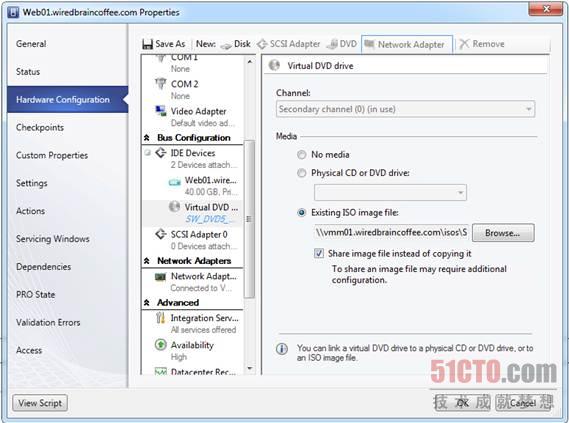
图1:在Hyper-V中,先启用ISO映像的共享功能,然后执行另外的步骤。
一旦你完成了上述这两步,就得配置约束委派(constrained delegation)。你可以从拥有活动目录用户和计算机控制台的任何计算机或者从域控制器来完成这一步。
约束委派基本上指令每个Hyper-V主机的机器帐户向VMM服务器出示CIFS/SMB协议的委派证书,而放置ISO映像的库驻留在该服务器上。你得在活动目录中的每个Hyper-V主机的机器帐户中单独执行下列步骤:
1. 打开Active Directory Users and Computers(活动目录用户和计算机)。
2. 找到Hyper-V主机机器帐户,右击鼠标,进入到Properties(属性)。
3. 选择Delegation(委派)选项卡,点击Select this computer for delegation to specified services only(仅选择此计算机来委派指定的服务)。
4. 点击Use any authentication protocol(使用任何验证协议)。
5. 点击Add(添加)。
6. 添加含有你想共享的ISO映像的VMM Library服务器,点击OK(确定)。
7. 在Available Services(可用服务)列表中,点击cifs(见图2),然后点击Add(添加)。
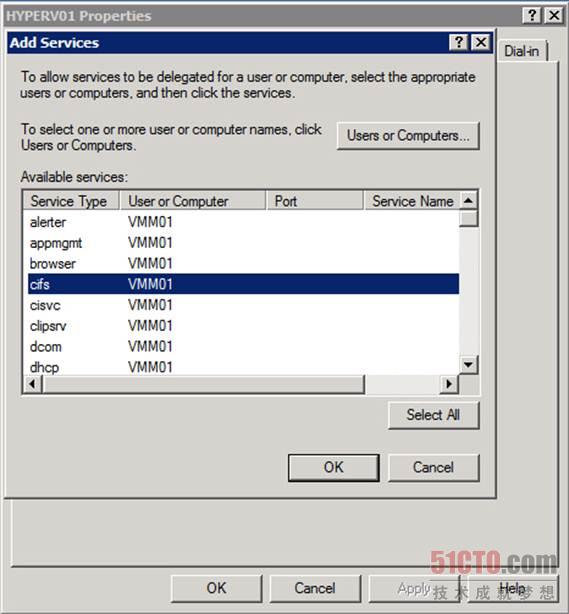
图2:在Available Services(可用服务)列表中,点击cifs,然后点击Add(添加)。
现在,每当你附加ISO映像,这应该让你可以共享它了。这还让你可以在附加CD/DVD虚拟驱动器的同时,确保实时迁移成功。
我们一直都在努力坚持原创.......请不要一声不吭,就悄悄拿走。
我原创,你原创,我们的内容世界才会更加精彩!
【所有原创内容版权均属TechTarget,欢迎大家转发分享。但未经授权,严禁任何媒体(平面媒体、网络媒体、自媒体等)以及微信公众号复制、转载、摘编或以其他方式进行使用。】
微信公众号
TechTarget
官方微博
TechTarget中国
相关推荐
-
回顾年度9大虚拟化技术
虚拟化管理员从未放弃追寻更好虚拟化技术,以使他们的工作更快、更易于管理以及更好地优化。 我们看到,虚拟化工具在 […]
-
从Azure VM到Hyper-V:想想这些技巧
多年来,IT行业已经推动IT人员把工作负载转到云中。虽然在公有云中有一些好处,但有些工作负载更适合运行云本地数据中心中。
-
功能多样的Get-VM PowerShell cmdlet,你知道多少?
Hyper-V管理员能够使用Get-VM PowerShell cmdlet查看并调整一系列虚拟机配置信息。微软花费大量精力对PowerShell进行优化,以提升其对本地或者远程服务器的管理功能。
-
支持Linux虚拟机:新版Hyper-V来帮忙
大家都知道,Linux虚拟机无法利用Hyper-V针对Windows虚拟机提供的众多特性。幸运的是,情况已经发生变化,Hyper-V现在能够为Linux提供更多的支持。
